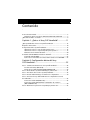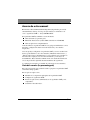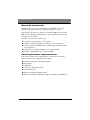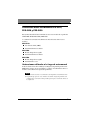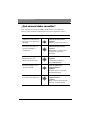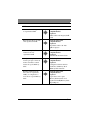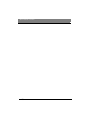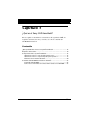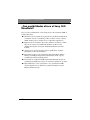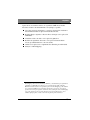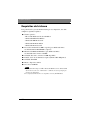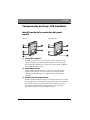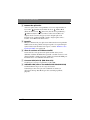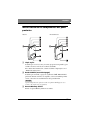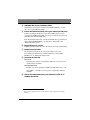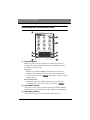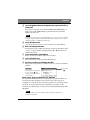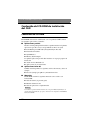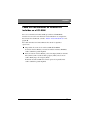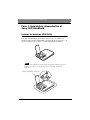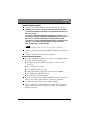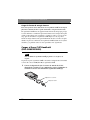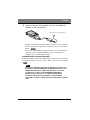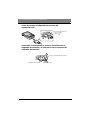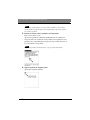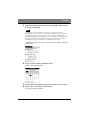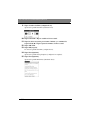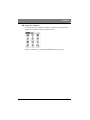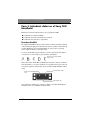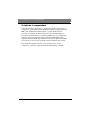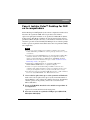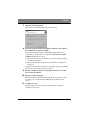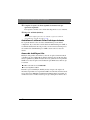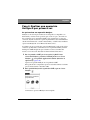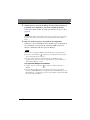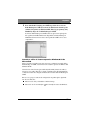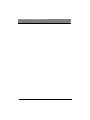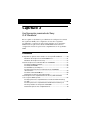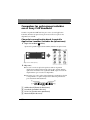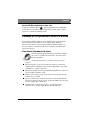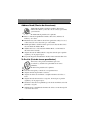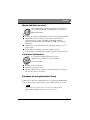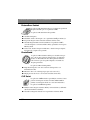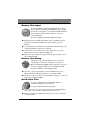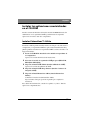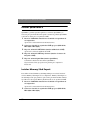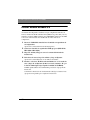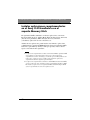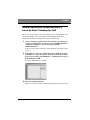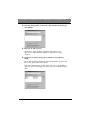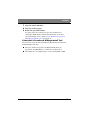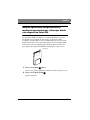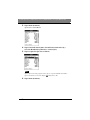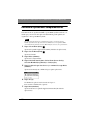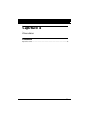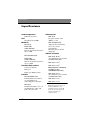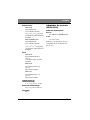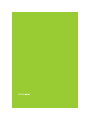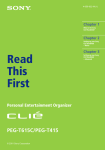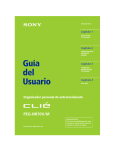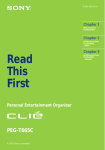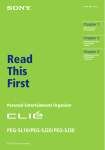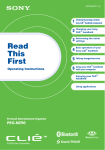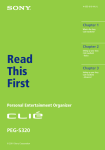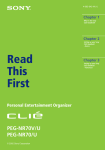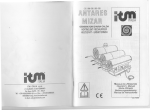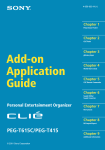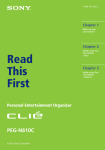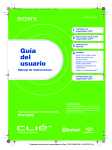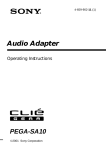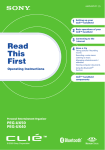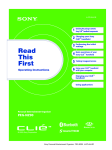Download Guía del Usuario
Transcript
4-664-965-41(1) Capítulo 1 ¿Qué es el Sony CLIÉ Handheld? Capítulo 2 Configuración básica del Sony CLIÉ Handheld Guía del Usuario Capítulo 3 Configuración avanzada del Sony CLIÉ Handheld Capítulo 4 Otros datos Organizador personal de entretenimiento PEG-SL10/PEG-SJ20/PEG-SJ30 © 2002 Sony Electronics Inc. ¡IMPORTANTE! Por favor lea detalladamente este manual de instrucciones antes de conectar y operar el equipo. ADVERTENCIA Para evitar riesgos de incendio y de descargas eléctricas, no exponga el equipo a la lluvia ni a la humedad. Para evitar descargas eléctricas, no abra la carcasa. Cualquier trabajo de reparación debe encomendarse exclusivamente a personal calificado. La toma de corriente debe ser accesible y encontrarse cerca del equipo. PRECAUCIÓN Cualquier modificación o cambio que no esté aprobado expresamente en este manual podría anular la garantía de este equipo. ADVERTENCIA La batería puede llegar a explotar si no se manipula correctamente. No la recargue, desmonte ni arroje al fuego. Notas sobre la utilización del software incluido ● De acuerdo con las leyes de derechos de autor (“copyright”), queda prohibida la reproducción total o parcial del software y de su manual, así como el arrendamiento del software, sin contar con la autorización del propietario de dichos derechos. ● En ningún caso SONY será responsable de ningún perjuicio económico o lucro cesante que pudiera derivarse de la utilización del software suministrado con este dispositivo. Esta condición es aplicable a cualquier posible reclamación realizada por terceros. ● Si surgiesen problemas con este software como consecuencia de algún defecto de fabricación, SONY podrá optar por reemplazarlo o devolver el importe pagado. SONY no asumirá ninguna otra responsabilidad. ● El software proporcionado con este producto no deberá utilizarse en ningún otro equipo distinto del especificado para tal fin. ● El usuario deberá tener en cuenta que las especificaciones del software pueden cambiar sin previo aviso como consecuencia de nuestro esfuerzo continuado por mejorar la calidad. ● La biblioteca de software incluida en el organizador CLIɪ se basa, parcialmente, en el trabajo de Independent JPEG Group. Program © 2002 Sony Corporation, © 2002 Palm, Inc. o subsidiarias. Reservados todos los derechos. Documentación: © 2002 Sony Electronics Inc. PRECAUCIÓN Si surge algún problema con su producto Sony, comuníquelo al distribuidor Sony más cercano. 2 Notas ● Sony no ofrece soporte técnico para las aplicaciones de otros fabricantes. Si tiene problemas con alguna aplicación de otro fabricante, deberá ponerse en contacto con el desarrollador o editor de ese software. ● Las ilustraciones que aparecen en este manual pueden contener diferencias con respecto al software ejecutable correspondiente. ● En las explicaciones contenidas en este manual se da por supuesto que el lector está familiarizado con el manejo básico de Windows. Si necesita más información acerca del manejo de la computadora y del sistema operativo, deberá consultar los manuales correspondientes. Antes de utilizar el organizador CLIÉ, lea el “Acuerdo de licencia de usuario final”. Sony, Memory Stick, el logotipo de Memory Stick, Jog Dial, OpenMG y PictureGear son marcas comerciales de Sony Corporation. Graffiti, HotSync y Palm OS son marcas comerciales registradas y el logotipo de HotSync y Palm son marcas comerciales de Palm, Inc. o de sus subsidiarias. IBM y PC/AT son marcas comerciales registradas de International Business Machines Corporation. Microsoft, Windows, Windows NT, Outlook, DirectX y el logotipo de Windows 98 son marcas comerciales registradas de Microsoft Corporation. MMX y Pentium son marcas comerciales registradas de Intel Corporation. Pumatech, el logotipo de Pumatech, Intellisync e Intellisync Lite son marcas comerciales de Pumatech, Inc., que pueden estar registradas en algunas jurisdicciones. Adobe y Adobe Acrobat Reader son marcas comerciales de Adobe Systems Incorporated. PrimoSDK para CD. Tecnología de copia de software parcial de VERITAS Software Corporation. QuickTime y el logotipo de QuickTime son marcas comerciales utilizadas bajo licencia. QuickTime es una marca registrada en los EE.UU. y en otros países. Este producto incluye bajo licencia tipos de letra propiedad de TypeBank Co., Ltd. Todas las demás marcas comerciales son propiedad de sus respectivos propietarios. Videos y música de muestra: cocoro~.prc (del DVD Hawaiian Breeze - KOHALA Collection (CCBN-27013)) Música: Mango Cooler (compuesta por Charles Michael Brotman. Interpretada por KOHALA) Copyright © 2002 cocoronetworks, inc. Copyright © 1998, 2001 Palm Records, Inc. Reservados todos los derechos. http://www.cocoronet.com/en/ Contenido Acerca de este manual .................................................................................... 5 Diferencias entre los modelos PEG-SL10, PEG-SJ20 y PEG-SJ30............... 7 ¿Qué manual debo consultar?........................................................................ 8 Capítulo 1: ¿Qué es el Sony CLIÉ Handheld? ................ 11 ¿Qué posibilidades ofrece el Sony CLIÉ Handheld? .................................... 12 Requisitos del sistema ................................................................................... 14 Componentes del Sony CLIÉ Handheld ........................................................ 15 Identificación de los controles del panel frontal ................................... 15 Identificación de los componentes del panel posterior ........................ 17 Elementos de la interfaz del CLIÉ ........................................................... 20 Contenido del CD-ROM de instalación del CLIÉ .......................................... 22 Contenido del CD-ROM ........................................................................... 22 Cómo leer los manuales en formato PDF incluidos en el CD-ROM....... 23 Capítulo 2: Configuración básica del Sony CLIÉ Handheld ................................................................ 25 Paso 1: Suministrar alimentación al Sony CLIÉ Handheld ........................... 26 Instalar las baterías (PEG-SL10) ............................................................... 26 Cargar el Sony CLIÉ Handheld (PEG-SJ20/PEG-SJ30) .............................. 28 Paso 2: Encender el Sony CLIÉ Handheld por primera vez.......................... 31 Paso 3: Introducir datos en el Sony CLIÉ Handheld ..................................... 36 Paso 4: Instalar Palm™ Desktop for CLIÉ en la computadora .................... 39 Paso 5: Conectar el Sony CLIÉ Handheld a la computadora a través del cable USB ................................................................................................. 43 Conectar el cable USB (PEG-SL10) ........................................................... 43 Conectar el cable USB mediante el adaptador de conexión (PEG-SJ20/PEG-SJ30)................................................................................. 44 Paso 6: Realizar una operación HotSync® por primera vez........................ 45 3 Capítulo 3: Configuración avanzada del Sony CLIÉ Handheld................................................................ 49 Comprobar las aplicaciones incluidas con el Sony CLIÉ Handheld..............50 Resumen de las aplicaciones Palm OS® básicas .....................................51 Resumen de las aplicaciones Sony ..........................................................53 Instalar las aplicaciones suministradas en el CD-ROM.................................57 Instalar PictureGear™ 4.6Lite..................................................................57 Instalar QuickTime® 5 .............................................................................58 Instalar Memory Stick Export ..................................................................58 Instalar aplicaciones de otros fabricantes en el CD-ROM de instalación ...........................................................................................59 Instalar Acrobat Reader® 5.0 ..................................................................60 Desinstalar las aplicaciones suministradas..............................................61 Instalar aplicaciones complementarias en el Sony CLIÉ Handheld o en el soporte Memory Stick .......................................................................62 Instalar aplicaciones complementarias a través de Palm™ Desktop for CLIÉ .....................................................................................................63 Instalar aplicaciones complementarias mediante transmisión por infrarrojos desde otro dispositivo Palm OS® .........................................67 Desinstalar aplicaciones complementarias .............................................70 Capítulo 4: Otros datos.................................................. 71 Especificaciones .............................................................................................72 4 Acerca de este manual Bienvenido al Personal Entertainment Organizer (Organizador personal de entretenimiento) de Sony. A lo largo de este manual, nos referiremos a él como “organizador CLIÉ” o “Sony CLIÉ Handheld”. El organizador CLIÉ se suministra con tres manuales: ■ Guía del usuario (la presente guía) ■ Manual de instrucciones (archivo PDF contenido en el CD-ROM) ■ Guía de aplicaciones complementarias Antes de utilizar su organizador CLIÉ, lea esta guía para familiarizarse con las funciones, configuración, instrucciones de instalación y otros detalles importantes. Una vez que haya configurado el organizador CLIÉ y conozca sus funciones básicas, podrá utilizar los otros dos manuales (“Manual de instrucciones” y “Guía de aplicaciones complementarias”) como referencia para consultar las funciones más complejas, las tareas menos habituales y los trabajos de mantenimiento. Estos manuales también sirven como fuente de información en caso de producirse algún fallo de funcionamiento del organizador. A continuación se muestra el contenido de cada uno de los tres manuales. Guía del usuario (la presente guía) Esta guía está pensada para ayudar al usuario a preparar el organizador CLIÉ en el menor tiempo posible. En esta guía se explica cómo: ■ Identificar los componentes principales del organizador CLIÉ. ■ Configurar el organizador CLIÉ. ■ Instalar las aplicaciones suministradas en el organizador CLIÉ y en la computadora. ■ Visualizar e introducir datos. 5 Acerca de este manual Manual de instrucciones El “Manual de instrucciones” está incluido en el CD-ROM como archivo PDF; el usuario puede visualizarlo o imprimirlo según le convenga. En el manual se describe cómo utilizar el organizador CLIÉ y las aplicaciones PIM (“Personal Information Management” o gestión de información personal) suministradas con el mismo. Asimismo, en el manual se explica cómo: ■ Visualizar e introducir datos con más detalle. ■ Utilizar el organizador CLIÉ en combinación con la computadora. ■ Utilizar aplicaciones PIM (Date Book, Address Book, To Do List, Memo Pad y Calculator). ■ Personalizar el organizador CLIÉ con los ajustes preferidos. ■ Realizar el mantenimiento del organizador CLIÉ. Guía de aplicaciones complementarias En la “Guía de aplicaciones complementarias” se describe cómo instalar y utilizar las aplicaciones complementarias incluidas. ■ PictureGear™ Pocket y PictureGear 4.6Lite ■ PhotoStand ■ CLIÉ Paint ■ gMovie™ y PictureGear 4.6Lite ■ World Alarm Clock ■ Memory Stick Autorun (MS Autorun) ■ Memory Stick Import (MS Import) y Memory Stick Export (MS Export) 6 Diferencias entre los modelos PEG-SL10, PEG-SJ20 y PEG-SJ30 Este manual describe el funcionamiento de estos tres modelos de organizador CLIÉ: PEG-SL10, PEG-SJ20 y PEG-SJ30. A continuación se muestran las diferencias más relevantes entre los tres modelos. PEG-SL10 ■ Dos baterías AAA (LR03) ■ Pantalla LCD monocromática PEG-SJ20 ■ Batería integrada recargable ■ Pantalla LCD monocromática PEG-SJ30 ■ Batería integrada recargable ■ Pantalla LCD a color Ilustraciones utilizadas a lo largo de este manual Todas las ilustraciones de la unidad y las imágenes de pantalla pertenecen al PEG-SJ30, a menos que se especifique lo contrario. Las diferencias entre los modelos se describen en los apartados pertinentes. Notas ● ● Algunos modelos descritos en este manual no están disponibles en determinadas zonas. Las pantallas que aparecen en este manual se encuentran en inglés. Dependiendo de la configuración de cada sistema, dichas pantallas pueden aparecer de diferente manera en la computadora. 7 ¿Qué manual debo consultar? ¿Qué manual debo consultar? Tras configurar su organizador CLIÉ y familiarizarse con las funciones básicas, puede consultar los demás manuales según los siguientes criterios: Si desea: Lea: Administrar su información personal con las aplicaciones del CLIÉ. “Manual de instrucciones” Capítulo 2 Utilizar las aplicaciones básicas Sincronizar datos entre su organizador CLIÉ y la computadora. “Manual de instrucciones” Capítulo 3 Intercambiar y actualizar datos mediante una operación HotSync® Intercambiar y compartir información con otros usuarios de organizadores. “Manual de instrucciones” Capítulo 4 Comunicarse mediante el Sony CLIÉ Handheld Visualizar imágenes en su organizador CLIÉ. “Guía de aplicaciones complementarias” Capítulo 1 Visualizar archivos de imagen (PictureGear Pocket) Utilizar el organizador CLIÉ como marco para imágenes. “Guía de aplicaciones complementarias” Capítulo 2 Mostrar archivos de imagen uno detrás de otro (PhotoStand) 8 Si desea: Lea: Editar archivos de imagen con su organizador CLIÉ. “Guía de aplicaciones complementarias” Capítulo 3 Editar archivos de imagen (CLIÉ Paint) Reproducir archivos de vídeo en el organizador CLIÉ. “Guía de aplicaciones complementarias” Capítulo 4 Reproducir archivos de vídeo (gMovie player) Visualizar la aplicación World Alarm Clock en el organizador CLIÉ. “Guía de aplicaciones complementarias” Capítulo 5 Visualizar World Alarm Clock Configurar su aplicación favorita para que se inicie de manera automática cuando inserte un soporte Memory Stick. “Guía de aplicaciones complementarias” Capítulo 6 Configurar la función de inicio automático de Memory Stick (Memory Stick Autorun) Realizar transferencias de datos entre su organizador CLIÉ y su computadora a través de un soporte Memory Stick. “Guía de aplicaciones complementarias” Capítulo 7 Copiar datos en el soporte Memory Stick insertado en el organizador CLIÉ (Memory Stick Import/Export) 9 ¿Qué manual debo consultar? 10 Capítulo 1 ¿Qué es el Sony CLIÉ Handheld? En este capítulo se describen las características del organizador CLIÉ, los requisitos de sistema, botones y controles, así como el contenido del CD-ROM de instalación. Contenido ¿Qué posibilidades ofrece el Sony CLIÉ Handheld? .................................... 12 Requisitos del sistema ................................................................................... 14 Componentes del Sony CLIÉ Handheld ........................................................ 15 Identificación de los controles del panel frontal ................................... 15 Identificación de los componentes del panel posterior ........................ 17 Elementos de la interfaz del CLIÉ ........................................................... 20 Contenido del CD-ROM de instalación del CLIÉ .......................................... 22 Contenido del CD-ROM ........................................................................... 22 Cómo leer los manuales en formato PDF incluidos en el CD-ROM....... 23 11 ¿Qué posibilidades ofrece el Sony CLIÉ Handheld? ¿Qué posibilidades ofrece el Sony CLIÉ Handheld? Una vez se haya familiarizado con el manejo básico del organizador CLIÉ, le resultará muy fácil: ■ Introducir todos los detalles de su programa de actividades en Date Book ■ ■ ■ ■ ■ 12 (calendario de citas) y consultarlo por días, semanas o meses, e incluso definir alarmas para no olvidarse de los compromisos importantes. Registrar todos los nombres, direcciones, números de teléfono y demás datos de sus contactos en Address Book (libreta de direcciones). Adjuntar una imagen a un registro mediante PictureGear™ Pocket incluido. Agregar tareas a To Do List (lista de tareas pendientes), asignarles prioridades y fechas de vencimiento. Sincronizar sus datos en la computadora principal mediante Palm™ Desktop for CLIÉ para disponer en todo momento de una copia de seguridad de la información importante. Personalizar el organizador CLIÉ estableciendo diferentes niveles de seguridad para impedir que usuarios no autorizados puedan ver sus datos. Intercambiar datos con su computadora, otros organizadores CLIÉ, cámaras digitales u otros dispositivos portátiles mediante el soporte Memory Stick™ de Sony. Capítulo 1 Aparte de las características básicas, el organizador CLIÉ ofrece muchas funciones exclusivas de entretenimiento. Por ejemplo, es posible: ■ Crear una secuencia de imágenes, con efectos de transición, mediante la función PhotoStand de la aplicación PictureGear Pocket. ■ Realizar dibujos originales o editar archivos de imagen con la aplicación CLIÉ Paint. ■ Visualizar archivos de vídeo con la aplicación gMovie™. ■ Realizar un seguimiento de horario con la aplicación World Alarm Clock, que también funciona como una alarma. ■ Utilizar otras aplicaciones complementarias diseñadas para Palm OS®. ■ Trabajar con Web Clipping*. * Web Clipping es un sistema desarrollado por Palm, Inc. y sus subsidiarias para organizadores compatibles con Palm OS que facilita el acceso a información disponible en Internet. Mediante la instalación de las correspondientes aplicaciones Web Clipping, podrá visualizar en su organizador CLIÉ una gran variedad de informaciones específicas, como noticias, previsiones meteorológicas y guías de restaurantes. Para ejecutar aplicaciones Web Clipping es necesario disponer de una conexión a Internet. Si necesita más información o desea formular alguna pregunta, consulte el sitio web: http://www.palm.com/wireless/ 13 Requisitos del sistema Requisitos del sistema Para poder instalar y ejecutar Palm™ Desktop en su computadora, ésta debe cumplir los siguientes requisitos: ■ Sistema operativo: ■ ■ ■ ■ ■ ■ ■ – Microsoft® Windows® 98 Second Edition – Windows® Millennium Edition – Windows® 2000 Professional – Windows® XP Home Edition – Windows® XP Professional Procesador: Pentium® 133 MHz o superior (para Windows® XP se recomienda Pentium III 450 MHz o superior) Memoria: 64 MB de RAM mínimo (para Windows® XP es recomendable tener al menos 128 MB) Unidad de disco duro: al menos 128 MB disponibles Pantalla: Color de alta densidad o superior (mínimo 800 × 600 puntos) Unidad de CD-ROM Mouse o dispositivo similar Un conector USB libre Notas 14 ● Para instalar Palm Desktop for CLIÉ en Windows® 2000 Professional o Windows® XP, debe iniciar una sesión como “Administrador ”o utilizando una cuenta que disponga de privilegios de administrador. ● Las computadoras Macintosh no son compatibles con el Sony CLIÉ Handheld. Capítulo 1 Componentes del Sony CLIÉ Handheld Identificación de los controles del panel frontal PEG-SL10 PEG-SJ20/PEG-SJ30 1 Navegador Jog Dial™ Se utiliza para seleccionar y ejecutar aplicaciones o elementos. Cada aplicación asigna sus propias funciones específicas a este navegador. Para obtener más información, consulte “Usar el navegador Jog Dial™” en el “Manual de instrucciones”. 2 Botón BACK (atrás) Anula la selección de un elemento o cancela la operación en curso. Según la aplicación que se esté ejecutando, este botón puede tener asignada la función de regreso a la pantalla anterior u otra función específica. 3 Botón Scroll (desplazamiento) Permite visualizar la información que se encuentra fuera del área visible de la pantalla. Para ver la información situada más abajo o más arriba del área visible actual, presione el botón de desplazamiento hacia abajo o hacia arriba, respectivamente. Cada aplicación asigna sus propias funciones específicas al botón de desplazamiento. 15 Componentes del Sony CLIÉ Handheld 4 Botones de aplicación Activa las aplicaciones correspondientes a los iconos representados en los botones: Date Book (calendario de citas), Address Book (libreta de direcciones), To Do List (lista de tareas pendientes) y Memo Pad (bloc de notas). Si desea saber cómo modificar las asignaciones de estos botones para ejecutar cualquier aplicación instalada en su organizador CLIÉ, consulte “Asignar aplicaciones a botones” en el “Manual de instrucciones”. 5 Pantalla Muestra la información y las aplicaciones almacenadas en su organizador CLIÉ. Se trata de una pantalla táctil que responde a los toques del lápiz stylus. Si desea más información al respecto, consulte “Elementos de la interfaz del CLIÉ” en la página 20. 6 Área de escritura en alfabeto Graffiti Se trata del área en la que el usuario puede escribir cifras y letras utilizando el alfabeto Graffiti®. Para aprender a escribir caracteres con el alfabeto Graffiti, consulte el apartado “Utilizar la escritura Graffiti® para introducir datos” en el “Manual de instrucciones”. 7 Conector USB (mini-B) (PEG-SL10 sólo) Se utiliza para conectar el organizador al cable USB. 8 Indicador LED (sólo en los modelos PEG-SJ20/PEG-SJ30) Se ilumina durante el proceso de carga de la batería. Cuando llega la hora en la que se ha establecido la alarma (en aplicaciones del tipo Date Book) para una actividad programada, parpadea. 16 Capítulo 1 Identificación de los componentes del panel posterior PEG-SL10 PEG-SJ20/PEG-SJ30 1 Lápiz stylus Se utiliza para tocar los iconos y botones que aparecen en pantalla y para escribir caracteres en el área de escritura de Graffiti. Para obtener más información, consulte “Utilizar el lápiz stylus” en el “Manual de instrucciones”. 2 Botón POWER (encender/apagar) Se utiliza para encender y apagar el organizador CLIÉ. Manteniéndolo presionado durante al menos dos segundos, este botón también permite activar y desactivar la retroiluminación de la pantalla LCD. Consejo Al pulsar cualquier botón de aplicación estando el organizador CLIÉ apagado, éste se enciende y abre la aplicación correspondiente. 3 Ranura Memory Stick™ Inserte el soporte Memory Stick en esta ranura. 17 Componentes del Sony CLIÉ Handheld 4 Indicador de acceso a Memory Stick Se ilumina en color naranja cuando el organizador CLIÉ lee o escribe datos en el soporte Memory Stick. 5 Puerto de comunicaciones por rayos infrarrojos (IR port) Utiliza la tecnología de infrarrojos para intercambiar datos con otros organizadores CLIÉ o Palm OS®, así como para realizar operaciones de sincronización mediante HotSync®. Para obtener más información, consulte “Transmitir datos por infrarrojos entre el Sony CLIÉ Handheld y otro dispositivo Palm OS®” en el “Manual de instrucciones”. 6 Enganche para la correa Se utiliza para enganchar una correa de teléfono móvil (no suministrado). 7 Botón Reset (reinicio) En circunstancias normales no es necesario utilizar este botón. Para obtener más información, consulte “Reiniciar el Sony CLIÉ Handheld” en el “Manual de instrucciones”. 8 Conector de interfaz PEG-SL10: Se utiliza para conectar el organizador CLIÉ a un accesorio para el organizador (no incluido). PEG-SJ20/PEG-SJ30: Permite conectar el organizador CLIÉ a un adaptador de CA†, a un cable USB† o a cualquier accesorio para el organizador CLIÉ (no incluido). 9 Cierre del compartimento para la batería (sólo en el modelo PEG-SL10) † 18 Para conectar el adaptador de CA y el cable USB se necesita el adaptador del enchufe incluido. Capítulo 1 Desmontar la cubierta protectora suministrada del organizador CLIÉ Deslice A hacia abajo (1) y, a continuación, extraiga la cubierta (2). Montar la tapa protectora Presione A hacia afuera (1) y coloque las pestañas dentro de los agujeros del organizador CLIÉ (2). A continuación, deslice A hacia arriba hasta que encaje en su sitio (3). 19 Componentes del Sony CLIÉ Handheld Elementos de la interfaz del CLIÉ 1 Icono de batería Muestra el estado de carga que queda en la batería. Para mostrar el porcentaje de carga que queda en la batería y la cantidad de memoria disponibles, toque este icono. PEG-SL10: Mientras el organizador CLIÉ esté alimentado por la fuente de alimentación de corriente alterna y la batería esté completamente cargada, aparecerá el icono ( ). Sin embargo, las pilas no están siendo cargadas. PEG-SJ20/PEG-SJ30: Mientras el organizador CLIÉ esté alimentado por la fuente de corriente alterna, aparece el icono de carga de batería ( ). 2 Icono Home (inicio) Al tocar este icono aparece la pantalla Application Launcher (iniciador de aplicaciones), que contiene una lista de las aplicaciones disponibles. 3 Icono Menu (menú) Al tocar este icono aparece un el menú de la aplicación activa. 20 Capítulo 1 4 Icono Brightness/Contrast Adjustment (ajuste de brillo y contraste) Para ajustar el contraste (en los modelos PEG-SL10 y PEG-SJ20) o el brillo (en el modelo PEG-SJ30) de la pantalla LCD del organizador CLIÉ, toque este icono. Nota Si la configuración de las preferencias del digitalizador no es correcta, los niveles de brillo y contraste no pueden ajustarse adecuadamente. Para obtener más información, consulte “Ajustar la pantalla” en el “Manual de instrucciones”. 5 Icono de aplicación Al tocar uno de estos iconos se activa la aplicación correspondiente. 6 Barra de desplazamiento Para desplazar el área visible de la pantalla, arrastre este deslizador arriba o abajo, o toque las flechas de desplazamiento (v o V) situadas en los extremos de la barra. 7 Icono Calculator (calculadora) Toque este icono para abrir la aplicación Calculator. 8 Icono Find (buscar) Al tocar este icono se abre la pantalla Find (buscar). 9 Área de escritura en alfabeto Graffiti En esta parte de la pantalla se escriben a mano los caracteres en alfabeto Graffiti. Consejo Cuando aparezca en pantalla el Icono (consejo) Tip icono de consejo , puede tocarlo para visualizar consejos sobre el manejo. Nota acerca de las resoluciones de pantalla Su organizador CLIÉ utiliza una tecnología propia que permite utilizar alta resolución de 320 × 320 puntos. Cada vez que se inicia una aplicación compatible con el modo de alta resolución, la pantalla activa automáticamente este modo. Al ejecutar aplicaciones no diseñadas para trabajar con alta resolución, la pantalla regresa al modo de resolución predeterminado de 160 × 160 puntos. Nota Con algunas aplicaciones de otros fabricantes pueden producirse problemas de visualización en pantalla. 21 Contenido del CD-ROM de instalación del CLIÉ Contenido del CD-ROM de instalación del CLIÉ Contenido del CD-ROM El CD-ROM de instalación suministrado con el organizador CLIÉ contiene las siguientes aplicaciones y manuales: ■ Aplicaciones para PC Desde la ventana principal del instalador se pueden instalar las siguientes aplicaciones para PC con sus correspondientes archivos de ayuda: ■ Palm Desktop for CLIÉ 4.0.1 (incluye Intellisync Lite 4.0) ■ PictureGear™ 4.6Lite ■ QuickTime® 5 ■ Memory Stick™ Export La siguiente aplicación para PC debe instalarse con su propio paquete de instalación: ■ Adobe Acrobat Reader® 5.0 ■ Aplicaciones de otros fabricantes ■ Aplicaciones Palm OS También están disponibles los siguientes archivos de muestra y datos de ejemplo: ■ Datos de ejemplo para gMovie y PictureGear Pocket ■ Manuales El CD-ROM contiene los siguientes manuales como archivos con formato PDF: ■ Guía del usuario (la presente guía) ■ Manual de instrucciones ■ Guía de aplicaciones complementarias Consejo Los manuales se pueden visualizar haciendo clic en la opción Manuals (manuales) de la ventana principal del instalador, que aparece al insertar en la computadora el CD-ROM de instalación del CLIÉ. 22 Capítulo 1 Cómo leer los manuales en formato PDF incluidos en el CD-ROM Para ver los manuales en formato PDF que contiene el CD-ROM de instalación es necesario tener instalado Acrobat Reader en la computadora. Para instalar Acrobat Reader, consulte “Instalar Acrobat Reader® 5.0” en la página 60. Para abrir un manual en formato PDF, realice una de las siguientes operaciones: ■ Haga doble clic en uno de los archivos PDF del CD-ROM. Se iniciará Acrobat Reader y mostrará el manual en formato PDF. Este archivo también se puede imprimir. ■ Inicie el software Acrobat Reader y seleccione Open (Abrir) en el menú File (Archivo). En el cuadro de diálogo Open (Abrir), seleccione un archivo PDF y haga clic en Open (Abrir). El manual en formato PDF seleccionado aparecerá en pantalla. Este archivo también se puede imprimir. 23 Contenido del CD-ROM de instalación del CLIÉ 24 Capítulo 2 Configuración básica del Sony CLIÉ Handheld En este capítulo se describen los procedimientos básicos de configuración de hardware que deben realizarse antes de comenzar a utilizar el organizador CLIÉ en combinación con una computadora. Se trata de los siguientes procedimientos: Sincronizar datos con la computadora, introducir datos y suministrar alimentación al organizador CLIÉ. Contenido Paso 1: Suministrar alimentación al Sony CLIÉ Handheld ........................... 26 Instalar las baterías (PEG-SL10) ............................................................... 26 Cargar el Sony CLIÉ Handheld (PEG-SJ20/PEG-SJ30) .............................. 28 Paso 2: Encender el Sony CLIÉ Handheld por primera vez.......................... 31 Paso 3: Introducir datos en el Sony CLIÉ Handheld ..................................... 36 Paso 4: Instalar Palm™ Desktop for CLIÉ en la computadora .................... 39 Paso 5: Conectar el Sony CLIÉ Handheld a la computadora a través del cable USB ................................................................................................. 43 Conectar el cable USB (PEG-SL10) ........................................................... 43 Conectar el cable USB mediante el adaptador de conexión (PEG-SJ20/PEG-SJ30)................................................................................. 44 Paso 6: Realizar una operación HotSync® por primera vez........................ 45 25 Paso 1: Suministrar alimentación al Sony CLIÉ Handheld Paso 1: Suministrar alimentación al Sony CLIÉ Handheld Instalar las baterías (PEG-SL10) Para abrir el compartimento de las pilas, deslice la tapa. A continuación, inserte dos pilas alcalinas AAA (LR03). Asegúrese de que los signos + y – de las pilas coincidan con los signos + y – del compartimento de baterías. Nota Para evitar daños, simplemente retire la tapa del compartimento de baterías. Si la tapa se desprende, para volver a colocarla siga los pasos que se muestran en la siguiente ilustración. tapa del compartimento de baterías 26 Capítulo 2 Cuando cambie las pilas ■ Asegúrese de realizar un HotSync antes de retirar las pilas gastadas. ■ INTRODUZCA LAS PILAS NUEVAS ANTES DE QUE TRANSCURRA UN MINUTO DESDE EL MOMENTO EN QUE SE EXTRAGERON LAS PILAS GASTADAS. SI LAS PILAS DEL ORGANIZADOR CLIÉ SE HAN AGOTADO, LOS DATOS EN LA SDRAM (MEMORIA) SE PERDERÁN. EN TAL CASO, SI REALIZA UNA OPERACIÓN HOTSYNC® DESPUÉS DE HABER CAMBIADO LAS PILAS PODRÁ RESTABLECER LA INFORMACIÓN, GRACIAS A LAS COPIAS DE SEGURIDAD GUARDADAS EN EL DISCO DURO DE LA COMPUTADORA. Nota La copia de seguridad se realiza cada vez que se ejecuta una operación HotSync. ■ Asegúrese de apagar el organizador CLIÉ antes de retirar o introducir las pilas. ■ Asegúrese de sustituir ambas pilas con unas nuevas. Notas acerca de las pilas ■ Para evitar posibles daños debidos a la corrosión o la pérdida de líquidos de la pila, siga las siguientes normas. ■ Asegúrese de que la polaridad de las pilas +/– coincida con las marcas +/–. ■ No recargue las pilas usadas. ■ No combine pilas nuevas y viejas. ■ Utilice únicamente las pilas que se especifican (AAA LR03). ■ No combine tipos diferentes de pilas. ■ No utilice pilas que pierdan líquido. ■ Si se dejan las pilas en el organizador CLIÉ durante un largo periodo de tiempo, éstas se descargarán, aunque no se utilice el organizador. ■ No utilice pilas de manganeso en el organizador CLIÉ. ■ Si no va a utilizar el organizador durante un tiempo, retire las pilas para evitar posibles daños provocados por la corrosión o por la pérdida de líquidos en las pilas. 27 Paso 1: Suministrar alimentación al Sony CLIÉ Handheld Cargar la fuente de energía interna Para evitar perder los datos almacenados en el organizador CLIÉ, no extraiga las pilas nuevas durante una hora a partir del momento en el que las ha insertado. El organizador CLIÉ tiene una pequeña fuente interna de energía que protege los datos mientras se cambian las pilas. Esta fuente toma la energía de las pilas cuando se introducen en el organizador o cuando las vuelve a colocar tras un largo periodo sin utilizar el organizador CLIÉ. El proceso de carga de la fuente de energía interna tarda aproximadamente una hora. Si extrae las pilas durante ese periodo, la memoria del organizador CLIÉ restablecerá los ajustes de fábrica y se perderán todos los datos guardados en el organizador. Cargar el Sony CLIÉ Handheld (PEG-SJ20/PEG-SJ30) Nota Antes de utilizar el organizador CLIÉ por primera vez, asegúrese de cargarlo. Se puede cargar el organizador CLIÉ conectando el adaptador de CA incluido a través del conector USB (mini-B) al organizador CLIÉ. 1 Conecte el adaptador de CA al conector de entrada de CC del adaptador de conexión (1). A continuación, conecte el adaptador de conexión al conector de la interfaz del organizador CLIÉ (2). Adaptador de conexión Adaptador de CA 28 Capítulo 2 2 Conecte el cable de CA al adaptador de CA (1). A continuación, conéctelo a la toma de pared (2). 2 Conectar a la toma de pared 1 El indicador LED del organizador CLIÉ se enciende y la carga comienza. El icono de batería de la pantalla se transforma en un icono de carga de batería ( ). Para cargar completamente la batería por primera vez se requieren unas cuatro horas. Si el organizador CLIÉ se recarga con frecuencia, las siguientes cargas requerirán menos tiempo. Cuando finalice el proceso de carga El indicador LED del organizador CLIÉ se apaga. Al desconectar el adaptador de CA del organizador, el icono de carga cambia y aparece el icono de batería ( ). Nota SI LAS PILAS DEL ORGANIZADOR CLIÉ SE HAN AGOTADO, LOS DATOS EN LA SDRAM (MEMORIA) SE PERDERÁN. EN TAL CASO, DEBERÁ REALIZAR UNA OPERACIÓN HOTSYNC®, UNA VEZ CAMBIADAS LAS PILAS, PARA PODER RESTABLECER LA INFORMACIÓN, GRACIAS A LAS COPIAS DE SEGURIDAD GUARDADAS EN EL DISCO DURO DE LA COMPUTADORA (DURANTE LA ÚLTIMA SINCRONIZACIÓN) EN EL ORGANIZADOR CLIÉ. 29 Paso 1: Suministrar alimentación al Sony CLIÉ Handheld Cómo desconectar el adaptador de conexión del organizador CLIÉ Presione ambos lados del conector y (1) retírelo (2). Cómo tapar la parte donde se realiza la conexión entre el adaptador de conexión y el cable de CA con el accesorio del adaptador de conexión Accesorio del adaptador de conexión Adaptador de conexión 30 Adaptador de CA Capítulo 2 Paso 2: Encender el Sony CLIÉ Handheld por primera vez Cuando inicie el organizador CLIÉ por primera vez, aparecerán unas instrucciones de configuración en la pantalla. Siga las instrucciones para realizar los ajustes iniciales, calibrar el digitalizador y establecer la hora, fecha y año actuales (necesario para el funcionamiento). 1 Pulse el botón POWER (encender/apagar). El organizador CLIÉ se enciende y muestra la pantalla de bienvenida. Unos instantes después aparecerá la pantalla de configuración. Pulse el botón POWER (encender/apagar). 2 Extraiga el lápiz stylus. El lápiz stylus permite tocar o arrastrar en pantalla para abrir aplicaciones, elegir opciones y comandos de menú, además de seleccionar texto y mover objetos como si se tratara del mouse de una computadora. 31 Paso 2: Encender el Sony CLIÉ Handheld por primera vez Nota Utilice siempre el lápiz stylus para tocar los elementos visualizados o realizar trazadas sobre la pantalla del organizador. Nunca utilice ningún bolígrafo, lápiz u objeto punzante para escribir en la pantalla. 3 Presione levemente sobre la pantalla con el lápiz stylus. Esta acción se llama “tocar”. Aparecerá la pantalla de calibración del digitalizador. La calibración sirve para alinear el conjunto de circuitos interno del organizador con la pantalla táctil y así permitir detectar qué tarea desea realizar el usuario al tocar un elemento en la pantalla. Nota No presione la pantalla con demasiada fuerza, ya que ésta podría resultar dañada. 4 Toque la pantalla en cualquier punto. Aparecerá la siguiente pantalla. 32 Capítulo 2 5 Siguiendo las instrucciones que aparecen en pantalla, toque el centro de la marca visualizada. Nota Si el digitalizador no está configurado correctamente, es posible que la barra de desplazamiento y la operación “tocar” no funcionen correctamente y que se produzcan otros problemas. Si esto ocurre, será necesario volver a configurar el digitalizador manualmente. El digitalizador también puede volver a configurarse en la pantalla Digitizer Preferences (preferencias del digitalizador). Para obtener más información, consulte “Posibilidades de ajustes de preferencias” en el “Manual de instrucciones”. Al finalizar la calibración, aparecerá una pantalla que permite configurar la fecha y hora. 6 Toque el cuadro Set Date (configurar fecha). Aparecerá la pantalla Set Date. 7 Toque la flecha b o B junto al año para seleccionar el año en curso. 8 Toque el mes actual y luego la fecha actual. Se cerrará la pantalla Set Date. 33 Paso 2: Encender el Sony CLIÉ Handheld por primera vez 9 Toque el cuadro Set Time (configurar hora). Aparecerá la pantalla Set Time (establecer hora). 10 Toque la flecha v o V para establecer la hora actual. 11 Toque las cifras necesarias para formar el minuto y, a continuación, toque la flecha v o V para ajustar los minutos a la hora actual. 12 Toque AM o PM. 13 Toque OK (aceptar). Se cerrará la pantalla Set Time (configurar hora). 14 Toque Next (siguiente). Aparecerá la pantalla Setup Complete (configuración completa). 15 Toque Next (siguiente). Aparecerá la pantalla Enter Data (introducir datos). 34 Capítulo 2 16 Toque Done (finalizar). Los ajustes iniciales se habrán completado y aparecerá la pantalla inicial Application Launcher (iniciador de aplicaciones). Desde este momento, su organizador CLIÉ está listo para trabajar. 35 Paso 3: Introducir datos en el Sony CLIÉ Handheld Paso 3: Introducir datos en el Sony CLIÉ Handheld Existen tres formas de introducir datos en el organizador CLIÉ: ■ Utilizando la escritura Graffiti® ■ Utilizando el teclado visualizado en la pantalla ■ Utilizando el teclado de la computadora Escritura Graffiti Su organizador CLIÉ incorpora la aplicación de escritura en alfabeto Graffiti como sistema principal para la introducción de texto y números. El sistema de escritura Graffiti reconoce instantáneamente las cifras y letras a partir de trazos simples realizados con el lápiz stylus. Los trazos de Graffiti se parecen mucho a las letras mayúsculas del alfabeto convencional, lo cual facilita en gran medida su aprendizaje. Ejemplos de escritura Graffiti: A, B, C, D y E El área de escritura de Graffiti está dividida en dos partes: una para escribir las letras del alfabeto y otra para los números. Las pequeñas marcas que aparecen en las partes superior e inferior del área de escritura Graffiti delimitan ambas zonas. Escriba letras aquí Escriba números aquí Marcas divisorias Para obtener más información, consulte “Utilizar la escritura Graffiti® para introducir datos” en el “Manual de instrucciones”. 36 Capítulo 2 Teclado virtual Determinadas aplicaciones, como Date Book o Address Book, permiten abrir los teclados alfabético y numérico para introducir datos. Toque aquí para abrir el teclado alfabético Toque aquí para abrir el teclado numérico Una vez abierto un teclado, el usuario puede abrir cualquiera de los demás, por ejemplo, el teclado internacional. Para obtener más información, consulte “Utilizar el teclado en pantalla” en el “Manual de instrucciones”. 1 Alfabético 6 2 5 3 4 Numérico Internacional 7 8 1 Tabulador 2 Bloq Mayús 3 Mayús 4 Toque aquí para mostrar el teclado alfabético 5 Retorno de carro 6 Retroceso 7 Toque aquí para mostrar el teclado numérico 8 Toque aquí para mostrar el teclado internacional 37 Paso 3: Introducir datos en el Sony CLIÉ Handheld Teclado de la computadora Si necesita introducir muchos datos o simplemente prefiere el teclado de la computadora, puede utilizar Palm™ Desktop for CLIÉ o cualquier aplicación PIM (“Personal Information Management” o gestión de información personal). A continuación, deberá realizar una operación HotSync® para sincronizar la información de su organizador CLIÉ con la de su computadora. Todas las aplicaciones principales del organizador CLIÉ también están disponibles en Palm Desktop for CLIÉ y en la mayoría de aplicaciones PIM; de este modo no será necesario aprender a manejar diferentes aplicaciones. Para obtener más información sobre cómo introducir datos con una computadora, consulte la ayuda en pantalla de Palm Desktop for CLIÉ. 38 Capítulo 2 Paso 4: Instalar Palm™ Desktop for CLIÉ en la computadora Palm™ Desktop for CLIÉ permite ejecutar en una computadora muchas de las funciones del organizador CLIÉ, entre las que destacan las mismas aplicaciones principales incluidas con el organizador: Address Book (libreta de direcciones), Date Book (calendario de citas), To Do List (lista de tareas pendientes), Memo Pad (bloc de notas) y conectividad con sistemas de correo electrónico para PC. La función HotSync® Manager de este software permite realizar copias de seguridad e intercambiar datos entre el organizador CLIÉ y una computadora. Notas ● No conecte el cargador a ningún conector USB de la computadora antes de haber instalado Palm Desktop for CLIÉ. De lo contrario, puede que el software no se ejecute correctamente. ● Si ya dispone de un Sony CLIÉ Handheld o de otro dispositivo PDA con Palm™ OS y además tiene instalado el software Palm Desktop en su computadora: desinstale y reinstale el software Palm Desktop for CLIÉ mediante el CD-ROM de instalación suministrado. Si desea más información al respecto, consulte “Actualizar el software Palm Desktop existente” en la página 42. ● Palm Desktop for CLIÉ suministrado con el organizador CLIÉ (modelos PEG-SL10/PEG-SJ20/PEG-SJ30) no es compatible con Expense. No basta con copiar el software Palm Desktop for CLIÉ en el disco duro de la computadora. Debe utilizar el instalador y seguir los procedimientos descritos en esta sección para descomprimir los archivos y colocarlos en sus ubicaciones correctas. ● ● Para traspasar los datos de su organizador CLIÉ antiguo al nuevo, consulte “Utilizar los datos de otro Sony CLIÉ Handheld” en el “Manual de instrucciones”. 1 Cierre todas las aplicaciones que se estén ejecutando en Windows®. Debe cerrar todas las aplicaciones que se ejecutan automáticamente al iniciar Windows, como software de comunicación por fax, herramientas antivirus, protectores de pantalla y la barra de accesos directos de Microsoft® Office. 2 Inserte el CD-ROM de instalación en la unidad correspondiente de su computadora. Aparecerá la ventana del iniciador de instalaciones. 3 Seleccione el modelo de organizador CLIÉ que posea (PEG-SL10, PEG-SJ20 o PEG-SJ30). 39 Paso 4: Instalar Palm™ Desktop for CLIÉ en la computadora 4 Haga clic en Install Palm Desktop for CLIÉ (instalar Palm Desktop for CLIÉ). El programa de instalación se inicia y muestra la pantalla de bienvenida. 5 Haga clic en Next (siguiente). Comienza la instalación Palm Desktop for CLIÉ 4.0.1. Siga las instrucciones que aparecerán en pantalla hasta que aparezca el siguiente cuadro de diálogo. 6 Seleccione el software que desee utilizar para sincronizar el organizador CLIÉ con la computadora. Si selecciona “Synchronize with Palm Desktop for CLIÉ” (sincronizar con Palm Desktop for CLIÉ), Intellisync Lite no se instalará. Si selecciona “Synchronize with Microsoft Outlook or Lotus Organizer” (sincronizar con Microsoft Outlook o Lotus Organizer), se instalarán Palm Desktop e Intellisync Lite. 40 Capítulo 2 7 Haga clic en Next (siguiente). Aparecerá la ventana Setup Type (tipo de instalación). 8 Seleccione el tipo de instalación (Typical o Custom, es decir, típica o personalizada) y la carpeta de destino. Si desea sincronizar los modelos PEG-S300 o PEG-N710C con su computadora y además utilzar el organizador CLIÉ (PEG-SL10/PEGSJ20/PEG-SJ30), siga estos pasos: 1 Seleccione Custom (personalizada) como tipo de instalación y haga clic en Next (siguiente). 2 Siga las instrucciones que aparecen en pantalla hasta completar la instalación. Al seguir las instrucciones que aparecen en pantalla, aparecerá la pantalla Create User Account (crear cuenta de usuario). 9 Escriba el nombre de usuario en la pantalla Create User Account (crear cuenta de usuario). 10 Haga clic en Next (siguiente). El cuadro de diálogo Install Tool (herramienta de instalación) se cierra para dejar paso al cuadro de diálogo Mail Setup (configuración de correo). 11 Configure el correo. Siga las instrucciones que aparecen en pantalla hasta completar la configuración del correo. 41 Paso 4: Instalar Palm™ Desktop for CLIÉ en la computadora 12 Complete el registro de cliente siguiendo las instrucciones que aparezcan en pantalla. Para registrarse en línea como cliente debe disponer de acceso a Internet. 13 Haga clic en Finish (finalizar). Nota Antes de instalar cualquier aplicación de otro fabricante, asegúrese de realizar una operación HotSync. (Consulte las páginas 58 - 60) Actualizar el software Palm Desktop existente No se pueden instalar varias versiones de Palm Desktop en una misma computadora. Si ya existe una versión anterior de Palm Desktop for CLIÉ, se recomienda desinstalarla antes de proceder a la nueva instalación. El proceso de actualización de Palm Desktop for CLIÉ conserva todos los datos de usuario. Acerca de Intellisync Lite Intellisync Lite permite sincronizar los datos de las aplicaciones Date Book (calendario de citas), Address Book (libreta de direcciones), To Do List (lista de tareas pendientes) y Memo Pad (bloc de notas) guardados en el organizador CLIÉ con los datos de aplicaciones habituales para Windows®, entre las que se cuentan: ■ Microsoft Outlook 97/98/2000/2002 ■ Lotus Organizer 5.0/6.0 Durante la operación HotSync, Intellisync Lite compara cada registro de información guardado en el organizador CLIÉ con la información almacenada en las aplicaciones PIM (Personal Information Management), efectuando los cambios necesarios en ambos sistemas para que contengan los mismos datos. 42 Capítulo 2 Paso 5: Conectar el Sony CLIÉ Handheld a la computadora a través del cable USB Gracias a la tecnología HotSync®, el cargador suministrado con el organizador CLIÉ permite sincronizar la información guardada en el organizador con la existente en Palm™ Desktop for CLIÉ instalado en la computadora. Nota El cable USB suministrado tiene dos conectores: el “A”, que se conecta al puerto USB de la computadora y el mini-B, que se conecta al conector USB (mini-B). Conector “A” mini-B Conectar el cable USB (PEG-SL10) Enchufe el conector del cable USB (mini-B) al conector USB del organizador CLIÉ (mini-B). A continuación, enchufe el conector del cable USB(conector “A”) en el puerto USB de la computadora. Conector USB (conector “A”) Conector USB (mini-B) 43 Paso 5: Conectar el Sony CLIÉ Handheld a la computadora a través del cable USB Conectar el cable USB mediante el adaptador de conexión (PEG-SJ20/PEG-SJ30) 1 Enchufe el conector del cable USB (mini-B) en el conector USB (mini-B) del adaptador de conexión (1). A continuación, enchufe el adaptador de conexión del organizador CLIÉ (2). Adaptador de conexión Conector USB (mini-B) 2 Enchufe el conector del cable USB(conector “A”) en el puerto USB de la computadora. Conector USB (conector “A”) 44 Capítulo 2 Paso 6: Realizar una operación HotSync® por primera vez En qué consiste una operación HotSync HotSync es una tecnología exclusiva de los dispositivos compatibles con Palm OS ® y consiste en una operación que, en un solo paso, sincroniza los datos existentes en el organizador CLIÉ y en la computadora a la que esté conectado, dejando en ésta una copia de seguridad de los datos del CLIÉ. Para obtener más información, consulte “Intercambiar y actualizar datos mediante operaciones HotSync®” en el “Manual de instrucciones”. La primera vez que se realiza una operación HotSync®, la aplicación solicita al usuario que introduzca su información en el organizador CLIÉ y en Palm Desktop for CLIÉ. Después de que el sistema reconozca el nombre del usuario, no será necesario introducir la misma información de nuevo. 1 En el organizador CLIÉ, gire el navegador Jog Dial™ hasta seleccionar HotSync y presiónelo. También puede tocar el icono HotSync en la pantalla Application Launcher (iniciador de aplicaciones) (página 50). Aparecerá la pantalla HotSync en el organizador CLIÉ. En la pantalla de la computadora aparecerá automáticamente el asistente para la instalación del controlador USB. 2 En la pantalla HotSync del organizador CLIÉ, toque en el icono HotSync . Al iniciarse la operación HotSync suena un pitido. 45 Paso 6: Realizar una operación HotSync® por primera vez 3 Cuando aparezca el cuadro de diálogo New User (nuevo usuario) en la pantalla de la computadora, seleccione el nombre de usuario. Seleccione el mismo nombre de usuario que introdujo en el paso 9 de la página 41. Nota Cada organizador debe tener un nombre exclusivo. Para evitar perder todos los registros de un usuario, nunca intente sincronizar más de un organizador bajo el mismo nombre de usuario. 4 Haga clic en OK (aceptar) en la pantalla de la computadora. Al iniciarse la operación HotSync suena un pitido. Una vez finalizado el proceso HotSync, en la pantalla del organizador CLIÉ aparecerá un mensaje confirmando el fin dela operación HotSync. Notas ● No desconecte el organizador CLIÉ del cable USB durante una operación HotSync. ● No toque en el botón HotSync durante una operación HotSync. Pueden producirse errores y la interrupción de la operación. No active el modo de ahorro de energía durante una operación HotSync. Si la computadora activa el modo de ahorro de energía durante una operación HotSync, la función HotSync Manager se cerrará. ● Si la operación HotSync no comienza: 46 ● Asegúrese de que el icono HotSync Windows. ● Si el icono HotSync no aparece en la bandeja del sistema, haga clic en Inicio, Programas (en Windows® XP, Todos los programas), elija Sony Handheld y haga clic en HotSync Manager. A continuación, haga clic en el botón HotSync del organizador CLIÉ para iniciar la operación HotSync. esté visible en la bandeja del sistema de Capítulo 2 5 Para abrir Palm™ Desktop for CLIÉ, haga doble clic en el icono Palm Desktop for CLIÉ del escritorio de Windows® o bien haga clic en Inicio, Programas (en Windows® XP, Todos los programas), Sony Handheld y haga clic en Palm Desktop for CLIÉ. Se iniciará Palm Desktop for CLIÉ. Todas las aplicaciones principales del organizador CLIÉ también están disponibles en Palm Desktop for CLIÉ. Puede sincronizar los datos del organizador CLIÉ con los de su computadora. Cuando se utiliza el sistema operativo Windows® XP de Microsoft®. Tenga en cuenta las indicaciones que aparecen a continuación cuando utilice Palm Desktop for CLIÉ, versión 4.0.1 con el sistema operativo de Microsoft® Windows® XP. Cuando seleccione Custom (personalizada), File Link (vínculo de archivo), View Log (ver archivo histórico) o Setup (configuración) del menú HotSync, se abrirá la ventana de configuración detrás de la ventana de Palm Desktop for CLIÉ. En este caso, ponga la ventana de configuración en primer plano siguiendo uno de estos métodos: ■ Pulsar la tecla Alt y el tabulador al mismo tiempo. ■ Hacer clic en el icono HotSync de la bandeja de tareas de Windows. 47 Paso 6: Realizar una operación HotSync® por primera vez 48 Capítulo 3 Configuración avanzada del Sony CLIÉ Handheld En este capítulo se describen los procedimientos de configuración avanzada del organizador CLIÉ y de la computadora. Se trata de los siguientes procedimientos: comprobar las aplicaciones incluidas con el organizador CLIÉ, instalar las aplicaciones desde el CD-ROM de instalación en la computadora e instalar las aplicaciones complementarias en el organizador CLIÉ. Contenido Comprobar las aplicaciones incluidas con el Sony CLIÉ Handheld ............. 50 Resumen de las aplicaciones Palm OS® básicas ..................................... 51 Resumen de las aplicaciones Sony .......................................................... 53 Instalar las aplicaciones suministradas en el CD-ROM ................................ 57 Instalar PictureGear™ 4.6Lite ................................................................. 57 Instalar QuickTime® 5 ............................................................................. 58 Instalar Memory Stick Export .................................................................. 58 Instalar aplicaciones de otros fabricantes en el CD-ROM de instalación ........................................................................................... 59 Instalar Acrobat Reader® 5.0.................................................................. 60 Desinstalar las aplicaciones suministradas ............................................. 61 Instalar aplicaciones complementarias en el Sony CLIÉ Handheld o en el soporte Memory Stick....................................................................... 62 Instalar aplicaciones complementarias a través de Palm™ Desktop for CLIÉ ..................................................................................................... 63 Instalar aplicaciones complementarias mediante transmisión por infrarrojos desde otro dispositivo Palm OS® ......................................... 67 Desinstalar aplicaciones complementarias............................................. 70 49 Comprobar las aplicaciones incluidas con el Sony CLIÉ Handheld Comprobar las aplicaciones incluidas con el Sony CLIÉ Handheld Cuando el organizador CLIÉ esté listo para su uso, ejecute Application Launcher (iniciador de aplicaciones) para mostrar todas las aplicaciones disponibles en el CLIÉ. Cómo abrir una aplicación desde la pantalla Application Launcher (iniciador de aplicaciones) 1 Toque el icono Home (inicio). Aparecerá la pantalla Application Launcher (iniciador de aplicaciones). Toque el icono Home (inicio) 2 Elija entre: ■ ■ 1 2 3 4 50 Tocar el icono de la aplicación que desea abrir en la pantalla Application Launcher (iniciador de aplicaciones). Si tiene muchas aplicaciones instaladas en el organizador CLIÉ, toque en la barra de desplazamiento para ver todas las disponibles. En cuanto a las cuatro aplicaciones principales, puede pulsar el botón correspondiente a la aplicación que desee abrir en el panel frontal para visualizarla inmediatamente: 1 3 2 4 Address Book (libreta de direcciones) Date Book (calendario de citas) To Do List (lista de tareas pendientes) Memo Pad (bloc de notas) Capítulo 3 Cómo salir de la aplicación y abrir otra Toque el icono Home (inicio) (o pulse repetidamente el botón BACK) y ejecute el paso 2 para abrir la aplicación deseada. Cuando vuelva a abrir la aplicación, se abrirá en la última pantalla. Resumen de las aplicaciones Palm OS® básicas El organizador CLIÉ se adquiere con las siguientes aplicaciones Palm OS básicas: Date Book (calendario de citas), Address Book (libreta de direcciones), To Do List (lista de tareas pendientes), Memo Pad (bloc de notas) y Calculator (calculadora). Esta sección contiene un resumen de las aplicaciones básicas. Date Book (calendario de citas) Date Book permite programar rápida y fácilmente cualquier tipo de cita asociando cada una de ellas a una fecha y hora. Date Book permite: ■ Introducir una descripción de su cita y asignarla a una fecha y hora concretas. ■ Mostrar un gráfico con las citas de toda una semana. La vista Week ■ ■ ■ ■ (semana) facilita la identificación de las horas disponibles y de posibles coincidencias o conflictos entre citas. Mostrar un calendario mensual para identificar rápidamente los días con citas de mañana, mediodía o tarde. Establecer una alarma para que suene antes de la hora prevista para el comienzo de la actividad. Crear recordatorios para eventos relacionados con un día determinado, más que con una hora del día. Con el organizador CLIÉ es fácil recordar todos los cumpleaños y aniversarios. Adjuntar notas a cada uno de los eventos con una descripción o aclaración de esa entrada en Date Book (calendario de citas). 51 Comprobar las aplicaciones incluidas con el Sony CLIÉ Handheld Address Book (libreta de direcciones) Address Book permite guardar los nombres, direcciones, números de teléfono y otros datos de sus contactos personales o profesionales. En Address Book puede hacer lo siguiente: ■ Buscar o introducir rápidamente nombres, direcciones, números de ■ ■ ■ ■ ■ teléfono y otros datos. Introducir hasta cinco números de teléfono (particular, trabajo, fax, etc.) o direcciones de correo electrónico por cada nombre. Definir qué número de teléfono debe aparecer en la lista de direcciones de cada entrada de Address Book. Adjuntar una nota a cada entrada de Address Book, con información adicional sobre la entrada. Asignar entradas de Address Book a categorías de modo que se puedan organizar y ver en grupos lógicos. Pegar una imagen de PictureGear™ Pocket en una entrada de dirección. To Do List (lista de tareas pendientes) To Do List es una práctica herramienta para crear recordatorios y establecer las prioridades de las tareas pendientes. En To Do List puede hacer lo siguiente: ■ Crear una lista rápida y cómoda de cosas que debe hacer. ■ Asignar un nivel de prioridad a cada tarea. ■ Asignar una fecha de vencimiento a cualquier elemento de la lista o a todos. ■ Asignar entradas de To Do List a categorías, de modo que se puedan organizar y ver en grupos lógicos. ■ Clasificar la lista de tareas pendientes por fecha de vencimiento, nivel de prioridad o categoría. ■ Adjuntar notas a determinados elementos de la lista con una descripción o aclaración de la tarea. 52 Capítulo 3 Memo Pad (bloc de notas) Memo Pad permite guardar anotaciones no relacionadas con los contenidos de Date Book, Address Book y To Do List. Memo Pad permite: ■ Tomar notas o escribir cualquier tipo de mensaje en el organizador CLIÉ. ■ Utilizando la técnica de arrastrar y soltar, abrir notas en diversas aplicaciones de uso común, como Microsoft® Word, durante la sincronización, utilizando Palm™ Desktop for CLIÉ y la tecnología HotSync®. ■ Asignar notas a categorías de modo que se puedan organizar y ver en grupos lógicos. ■ Anotar números de teléfono y datos de cualquier otro tipo. Posteriormente, esta información se puede copiar en otras aplicaciones. Calculator (calculadora) La calculadora permite realizar sumas, restas, multiplicaciones, divisiones y raíces cuadradas. Calculator permite: ■ Realizar cálculos elementales. ■ Almacenar y recuperar valores. ■ Mostrar la última serie de cálculos, lo cual resulta útil para comprobar una serie de cálculos “en cadena”. Resumen de las aplicaciones Sony Además de las aplicaciones Palm OS básicas, su organizador CLIÉ también contiene aplicaciones originales de Sony, que se describen en esta sección. Nota No se garantiza que las aplicaciones que se facilitan con el organizador CLIÉ (PEG-SL10/PEG-SJ20/PEG-SJ30) funcionen en otros dispositivos. 53 Comprobar las aplicaciones incluidas con el Sony CLIÉ Handheld PictureGear Pocket La aplicación PictureGear Pocket es el software de gestión de imágenes diseñado para su organizador CLIÉ. La aplicación PictureGear Pocket permite: ■ Visualizar imágenes. ■ Transferir archivos de imagen a otro organizador CLIÉ por infrarrojos. ■ Pegar una imagen en una entrada de la libreta de direcciones. ■ Guardar imágenes DCF en formato PGP en el organizador CLIÉ o convertir imágenes con formato PGP a DCF y guardarlas en un soporte Memory Stick. ■ Seleccionar, desde la imagen en miniatura o desde la imagen original, imágenes que ocupen toda la pantalla. PhotoStand La aplicación PhotoStand se utiliza para visualizar una por una, como en una secuencia de diapositivas, las imágenes creadas con PictureGear Pocket. El organizador funciona como un marco para fotografías digitales, mostrando las imágenes preferidas. La aplicación PhotoStand permite: ■ Reproducir imágenes como una secuencia de diapositivas con PictureGear Pocket. ■ Mostrar la hora con cada imagen para que actúe como reloj. ■ Elegir patrones de efectos o el modo de visualización de hora. CLIÉ Paint La aplicación CLIÉ Paint sirve para dibujar contornos, letras o patrones en imágenes creadas en formato PGP. También permite crear imágenes desde cero sobre un fondo blanco. La aplicación CLIÉ Paint permite: ■ Dibujar en una imagen en formato PGP (o un fondo blanco), utilizando diversas herramientas de dibujo. ■ Guardar las imágenes editadas en el organizador en formato PGP. 54 Capítulo 3 gMovie La aplicación gMovie se utiliza para reproducir secuencias de vídeo creadas con PictureGear 4.6Lite. La aplicación gMovie permite: ■ Reproducir un archivo de vídeo copiado desde la computadora al organizador. ■ Reproducir un archivo de vídeo directamente desde un soporte Memory Stick. ■ Transferir por infrarrojos un archivo de vídeo a otro organizador CLIÉ. Memory Stick Gate La aplicación Memory Stick Gate (MS Gate) permite intercambiar datos entre el soporte de almacenamiento Memory Stick y el organizador CLIÉ. La aplicación Memory Stick Gate permite: ■ Copiar y mover datos entre el organizador CLIÉ y el soporte Memory Stick. ■ Borrar datos guardados en el soporte Memory Stick y en el organizador CLIÉ. ■ Formatear al soporte Memory Stick. Memory Stick Autorun La aplicación Memory Stick Autorun (MS Autorun) permite iniciar una aplicación determinada en el momento de insertar un soporte Memory Stick en el organizador CLIÉ. La aplicación Memory Stick Autorun permite: ■ Ejecutar automáticamente un juego o cualquier otra aplicación guardada en el soporte Memory Stick. ■ Mostrar determinados datos de manera inmediata, ejecutando automáticamente la aplicación asociada y guardada en el soporte Memory Stick o en el organizador CLIÉ. 55 Comprobar las aplicaciones incluidas con el Sony CLIÉ Handheld Memory Stick Import La aplicación Memory Stick Import (MS Import) se utiliza, junto con Memory Stick Export (MS Export), para transferir datos entre la computadora y el organizador CLIÉ, utilizando el soporte Memory Stick en lugar de llevar a cabo una operación HotSync. La aplicación Memory Stick Import/Export permite: ■ Instalar aplicaciones CLIÉ directamente en el soporte Memory Stick insertado en el organizador CLIÉ, sin realizar ninguna operación HotSync. ■ Ver y administrar el contenido del soporte Memory Stick insertado en el organizador CLIÉ como dispositivo extraíble. ■ Copiar archivos entre el disco duro de la computadora y el soporte Memory Stick a través de Windows® Explorer. ■ Elegir una carpeta distinta de la predeterminada para guardar los datos del organizador CLIÉ. Memory Stick Backup A diferencia de la operación HotSync, que crea copias de seguridad de los datos en la computadora, la aplicación Memory Stick Backup (MS Backup) se utiliza para copiar los datos del organizador CLIÉ en un soporte Memory Stick. La aplicación Memory Stick Backup permite: ■ Crear una copia de seguridad de los datos del CLIÉ en un soporte Memory Stick insertado previamente en el organizador CLIÉ. ■ Recuperar los datos copiados en el soporte Memory Stick y colocarlos de nuevo en el organizador CLIÉ. World Alarm Clock La aplicación World Alarm Clock permite utilizar el organizador CLIÉ como reloj universal. La aplicación World Alarm Clock permite: ■ Ver la fecha y hora de varias regiones en una sola pantalla. También se puede seleccionar el ajuste de cambio del horario de verano. ■ Utilizar el organizador CLIÉ como alarma para que avise a una fecha y hora determinadas. 56 Capítulo 3 Instalar las aplicaciones suministradas en el CD-ROM Desde la ventana del iniciador de instalaciones del CD-ROM de instalación suministrado con el organizador CLIÉ es posible instalar las siguientes aplicaciones en el disco duro de la computadora. Instalar PictureGear™ 4.6Lite PictureGear 4.6Lite permite transferir archivos de imagen o de vídeo entre la computadora y el organizador CLIÉ. Las aplicaciones PictureGear Pocket y gMovie permiten visualizar en el organizador CLIÉ los archivos de vídeo o de imagen transferidos. 1 Inserte el CD-ROM de instalación en la unidad correspondiente de su computadora. Aparecerá la ventana del iniciador de instalaciones. 2 Seleccione el modelo de organizador CLIÉ que posea (PEG-SL10, PEG-SJ20 o PEG-SJ30). 3 Haga clic en Install CLIÉ Utilities (instalar utilidades de CLIÉ). Aparecerá la ventana de utilidades de CLIÉ. 4 Haga clic en Install CLIÉ Image Software (instalar el software de imagen de CLIÉ). 5 Haga clic en Install PictureGear 4.6Lite (instalar PictureGear 4.6Lite). Comenzará la instalación de PictureGear 4.6Lite. Siga las instrucciones que aparecen en pantalla para completar la instalación. Para obtener más información, consulte los capítulos 2 y 5 de la “Guía de aplicaciones complementarias”. 57 Instalar las aplicaciones suministradas en el CD-ROM Instalar QuickTime® 5 QuickTime 5 permite reproducir películas con formato QuickTime y es necesario para que PictureGear Lite pueda convertir las películas QuickTime a un formato válido para el organizador CLIÉ. 1 Inserte el CD-ROM de instalación en la unidad correspondiente de su computadora. Aparecerá la ventana del iniciador de instalaciones. 2 Seleccione el modelo de organizador CLIÉ que posea (PEG-SL10, PEG-SJ20 o PEG-SJ30). 3 Haga clic en Install CLIÉ Utilities (instalar utilidades de CLIÉ). Aparecerá la ventana de utilidades de CLIÉ. 4 Haga clic en Install CLIÉ Image Software (instalar el software de imagen de CLIÉ). 5 Haga clic en Install QuickTime (instalar QuickTime). Comenzará la instalación del software QuickTime 5. Siga las instrucciones que aparecen en pantalla para completar la instalación. Instalar Memory Stick Export Para utilizar la función Memory Stick Import/Export, necesitará instalar el software Memory Stick Export en su computadora. Memory Stick Export es una utilidad para PC que guarda las aplicaciones para Palm OS directamente en el directorio del soporte Memory Stick insertado en el organizador CLIÉ. 1 Inserte el CD-ROM de instalación en la unidad correspondiente de su computadora. Aparecerá la ventana del iniciador de instalaciones. 2 Seleccione el modelo de organizador CLIÉ que posea (PEG-SL10, PEG-SJ20 o PEG-SJ30). 58 Capítulo 3 3 Haga clic en Install CLIÉ Utilities (instalar utilidades de CLIÉ). Aparecerá la ventana de utilidades de CLIÉ. 4 Haga clic en Install Memory Stick Export (instalar Memory Stick Export). Comenzará la instalación del software. Siga las instrucciones que aparecen en pantalla para completar la instalación. Instalar aplicaciones de otros fabricantes en el CD-ROM de instalación Puede instalar aplicaciones complementarias en la computadora y, posteriormente, en el organizador CLIÉ durante la siguiente operación HotSync®. Si desea más información al respecto, consulte “Instalar aplicaciones complementarias a través de Palm™ Desktop for CLIÉ” en la página 63. 1 Inserte el CD-ROM de instalación en la unidad correspondiente de su computadora. Aparecerá la ventana del iniciador de instalaciones. 2 Seleccione el modelo de organizador CLIÉ que posea (PEG-SL10, PEG-SJ20 o PEG-SJ30). 3 Haga clic en Install Third-party Software (instalar software de otros fabricantes). Aparecerá la ventana de instalación Third-party Software (software de otros fabricantes). 4 Haga clic en la aplicación que desee seleccionar. Comenzará la instalación. Siga las instrucciones que aparecen en pantalla para completar la instalación. 59 Instalar las aplicaciones suministradas en el CD-ROM Instalar Acrobat Reader® 5.0 Acrobat Reader 5.0 permite visualizar, navegar e imprimir documentos en formato Adobe Portable Document Format (PDF). Para poder abrir y leer los manuales en formato PDF contenidos en el CD-ROM de instalación de CLIÉ, es necesario tener instalado Acrobat Reader en el disco duro de la computadora. 1 Inserte el CD-ROM de instalación en la unidad correspondiente de su computadora. Aparecerá la ventana del iniciador de instalaciones. 2 Seleccione el modelo de organizador CLIÉ que posea (PEG-SL10, PEG-SJ20 o PEG-SJ30). 3 Haga clic en Exit (salir) para cerrar la ventana del iniciador de instalaciones. 4 En la barra de tareas, haga clic en Inicio y luego en Ejecutar. Aparecerá la ventana Ejecutar con el símbolo del sistema. 5 Escriba o seleccione “E:\PC\Acrobat\ar500enu.exe” en el cuadro de texto y haga clic en Ejecutar. (Si fuera necesario, sustituya “E:” por la letra de unidad que tenga asignada la unidad de CD-ROM). También puede utilizar el botón Examinar para buscar el programa de instalación. Comenzará la instalación de Acrobat Reader 5.0. Siga las instrucciones que aparecen en pantalla para completar la instalación. 60 Capítulo 3 Desinstalar las aplicaciones suministradas En caso de que ya no necesite alguna de las aplicaciones que ha instalado, puede eliminarla del disco duro de la computadora siguiendo los pasos que se explican a continuación. 1 Abra Panel de control. Aparecerá la ventana Panel de control. 2 Haga doble clic en Agregar o quitar programas. Aparecerá la ventana de propiedades Agregar o quitar programas. 3 Seleccione la ficha “Cambiar o quitar programas”. Seleccione el software que desee quitar dentro de “Programas actualmente instalados”. 4 Haga clic en “Cambiar/Quitar” (Windows 2000). Haga clic en “Cambiar o Quitar” (Windows XP HE). Aparecerá el cuadro de diálogo de confirmación. 5 Haga clic en “Sí” para quitar el software. Siga las instrucciones en pantalla para quitar la aplicación del disco duro de su computadora. Consejo Algunas aplicaciones disponen de su propio programa de desinstalación. Por ejemplo, para quitar QuickTime haga clic en Inicio, Programas (en Windows®XP, Todos los programas), QuickTime y, a continuación, haga clic en Desinstalar QuickTime. 61 Instalar aplicaciones complementarias en el Sony CLIÉ Handheld o en el soporte Memory Stick Instalar aplicaciones complementarias en el Sony CLIÉ Handheld o en el soporte Memory Stick El organizador CLIÉ se suministra con diversas aplicaciones, como Date Book (calendario de citas), Address Book (libreta de direcciones), To Do List (lista de tareas pendientes), Memo Pad (bloc de notas), Calculator (calculadora), aplicación de correo electrónico, etc. Además de estas aplicaciones, puede instalar otras llamadas “aplicaciones complementarias” desde el CD-ROM de instalación en el organizador CLIÉ, o bien en el soporte Memory Stick (se vende por separado) si desea ahorrar espacio en la memoria del organizador. Notas ● ● 62 Las aplicaciones complementarias se ubican en la memoria RAM del organizador CLIÉ. Si el organizador se reinicia físicamente (“hard reset”), todas las aplicaciones complementarias se borran. Sin embargo, si realiza una operación HotSync® antes del reinicio físico creando una copia de seguridad, podrá restaurar las aplicaciones complementarias durante la siguiente operación HotSync. Las aplicaciones complementarias contenidas en el CD-ROM de instalación del CLIÉ se copian en el disco duro de la computadora cuando se instala Palm™ Desktop for CLIÉ. Para instalar esas aplicaciones en el organizador CLIÉ desde Palm Desktop for CLIÉ, ejecute los procedimientos descritos en la siguiente sección. Capítulo 3 Instalar aplicaciones complementarias a través de Palm™ Desktop for CLIÉ En esta sección se describe cómo instalar aplicaciones complementarias en el organizador CLIÉ o en el soporte Memory Stick mediante Install Tool (herramienta de instalación) durante una operación HotSync®. 1 Copie o descargue la aplicación que desee instalar en la subcarpeta “Add-on” (complementos) de la carpeta Sony CLIÉ Handheld en su computadora (ejemplo: C:\Archivos de programa\Sony Handheld\Add-on). Si desea copiar la aplicación en una carpeta diferente, especifique cuál en el paso 5. 2 Haga doble clic en el icono de Palm Desktop for CLIÉ del escritorio de Windows ® o haga clic en Inicio, Programas (en Windows ® XP, Todos los programas), Sony Handheld y, a continuación, haga clic en Palm Desktop for CLIÉ. Se iniciará Palm Desktop for CLIÉ. 3 Haga clic en Install (instalar). Aparecerá el cuadro de diálogo Install Tool (herramienta de instalación). 63 Instalar aplicaciones complementarias en el Sony CLIÉ Handheld o en el soporte Memory Stick 4 En la lista desplegable User (usuario), elija el nombre de usuario que desee utilizar. 5 Haga clic en Add (agregar). Aparecerá el cuadro de diálogo Open File (abrir archivo). Las aplicaciones complementarias incluidas se guardan en la carpeta “Add-on”. 6 Seleccione las aplicaciones que desee instalar en el organizador CLIÉ. En el cuadro de diálogo Install Tool (instalar herramienta), aparecerá una lista con las aplicaciones seleccionadas. Si no desea instalar alguna de ellas, selecciónela y haga clic en Remove (quitar) (la aplicación desaparece de la lista, pero no se elimina del disco duro). 64 Capítulo 3 7 Haga clic en Done (finalizar). 8 Haga clic en OK (aceptar). 9 Realice una operación HotSync. Las aplicaciones seleccionadas en el paso 6 se instalarán en el organizador CLIÉ. Si desea obtener más información acerca de la operación HotSync local, consulte “Paso 6: Realizar una operación HotSync® por primera vez” en la página 45. Cómo abrir el cuadro de diálogo Install Tool Para mostrar el cuadro de diálogo Install Tool (herramienta de instalación) inmediatamente, elija entre: ■ Hacer clic en Inicio, Programas (en Windows® XP, Todos los programas), Sony Handheld y, a continuación, en Install Tool. ■ Hacer doble clic en cualquier archivo con la extensión PRC o PDB. 65 Instalar aplicaciones complementarias en el Sony CLIÉ Handheld o en el soporte Memory Stick Cómo instalar aplicaciones en el soporte Memory Stick Para instalar aplicaciones en el soporte Memory Stick, elija entre las opciones descritas a continuación. ■ Utilizar las aplicaciones Memory Stick Import/Export para instalar las aplicaciones directamente en un soporte Memory Stick insertado (si desea más información, consulte la “Guía de aplicaciones complementarias”). ■ Para instalar aplicaciones a través de Palm Desktop for CLIÉ, hacer clic en Change Destination (cambiar destino) después de realizar el paso 6 en la página 64. Hacer clic en los nombres correspondientes para seleccionar los archivos y, después, en la flecha (>> o <<) para seleccionar Memory Stick como destino. A continuación, hacer clic en OK (aceptar). Continuar con el paso 7. Nota Cuando instale aplicaciones complementarias en el soporte Memory Stick, asegúrese de que el soporte esté insertado en el organizador CLIÉ al realizar la operación HotSync. Si se ha utilizado Palm Desktop for CLIÉ para instalar las aplicaciones en el soporte Memory Stick Es posible que el organizador CLIÉ tenga problemas para ver los datos con algunas aplicaciones, si éstas se han instalado en el soporte Memory Stick. Esto se debe a que Palm Desktop for CLIÉ instala los datos de las aplicaciones en el directorio /PALM/Launcher, si Memory Stick está seleccionado. Como consecuencia, algunos datos de aplicaciones no se pueden iniciar con el procedimiento normal. Si la aplicación instalada en el soporte Memory Stick no pudiese iniciarse, copie de nuevo los datos, pero esta vez en el organizador CLIÉ. Para obtener más información, consulte “Copiar los datos del soporte Memory Stick en el organizador CLIÉ” en el “Manual de instrucciones”. 66 Capítulo 3 Instalar aplicaciones complementarias mediante transmisión por infrarrojos desde otro dispositivo Palm OS® Su organizador CLIÉ está equipado con un puerto IR (infrarrojos) que se puede utilizar para transferir una aplicación a otro dispositivo PDA compatible con Palm OS® cercano que también disponga de un puerto IR. Puede transferir aplicaciones que estén instaladas en el organizador CLIÉ o almacenadas en el soporte Memory Stick. El puerto IR se encuentra en la parte superior del organizador CLIÉ, detrás del pequeño escudo oscuro. Puerto IR 1 Toque el icono Home (inicio). Aparecerá la pantalla Application Launcher (iniciador de aplicaciones). 2 Toque el icono Menu (menú) . Aparecerá el menú. 67 Instalar aplicaciones complementarias en el Sony CLIÉ Handheld o en el soporte Memory Stick 3 Toque Beam (transferir). Aparecerá la ventana Beam. 4 Toque la flecha V situada junto a Beam From (transferir desde) y seleccione Handheld (organizador) o Card (tarjeta). 5 Toque la aplicación que desee transferir. Nota Algunas aplicaciones están protegidas contra copia y no se pueden transmitir. Sus nombres aparecen en una lista con el icono de bloqueo 6 Toque Beam (transferir). 68 situado junto a ellas. Capítulo 3 7 Cuando aparezca el cuadro de diálogo Beam (transferir), dirija el puerto IR directamente hacia el puerto IR del organizador receptor. Consejo Para obtener mejores resultados, debe haber, aproximadamente, entre 10 y 20 centímetros (de 4 a 8 pulgadas) de distancia entre los aparatos. Este espacio debe estar libre de obstáculos. La distancia hacia otros dispositivos PDA con Palm OS puede ser diferente. 8 Antes de seguir utilizando su organizador CLIÉ, espere a que el cuadro de diálogo Beam (transferir) indique que la transferencia se ha completado. 69 Instalar aplicaciones complementarias en el Sony CLIÉ Handheld o en el soporte Memory Stick Desinstalar aplicaciones complementarias Si la memoria de su organizador CLIÉ o soporte Memory Stick está llena, o si decide que ya no necesita una aplicación determinada, puede quitarla del organizador o del soporte Memory Stick. Nota Sólo podrá quitar las aplicaciones complementarias, parches y extensiones que haya instalado previamente. Las aplicaciones básicas suministradas con el organizador CLIÉ, como Address Book (calendario de citas) y Memo Pad (bloc de notas), no se pueden borrar. 1 Toque el icono Home (inicio) . Aparecerá la pantalla Application Launcher (iniciador de aplicaciones). 2 Toque el icono Menu (menú) . Aparecerá el menú. 3 Toque Delete (eliminar). Aparecerá la ventana Delete. 4 Toque la flecha V situada junto a Delete From (borrar desde) y seleccione Handheld (organizador) o Card (tarjeta). 5 Toque la aplicación que desee borrar y, a continuación, toque Delete (eliminar). Aparecerá un mensaje de confirmación para quitar aplicaciones. 6 Toque Yes (sí). Se eliminará la aplicación seleccionada en el paso 5. Para cancelar la eliminación, toque No. 7 Toque Done (finalizar). Aparecerá de nuevo la pantalla Application Launcher (iniciador de aplicaciones). 70 Capítulo 4 Otros datos Contenido Especificaciones ............................................................................................. 72 71 Especificaciones Especificaciones Sistema operativo Palm OS, versión 4.1 CPU Dragonball VZ 33 MHz Memoria PEG-SL10: ROM 4 MB 8 MB (SDRAM), Intervalo de memoria de usuario aprox. 7 MB PEG-SJ20/PEG-SJ30: ROM 4 MB 16 MB (SDRAM), Intervalo de memoria de usuario aprox. 15 MB Alimentación PEG-SL10: Dos pilas alcalinas AAA (LR03): 3 V CC PEG-SJ20/PEG-SJ30: Adaptador de CA (incluido): CC 5,2 V (conector especializado). Pila: Pilas de iones de litio (integrada) Vida de la batería PEG-SL10: 20 días* (Si se ulilizan las pilas alcalinas de SONY LR03 (SG)) PEG-SJ20: 15 días* PEG-SJ30: 12 días* Funcionamiento continuado de gMovie (con la retroiluminación activa) PEG-SL10: 6 horas (Si se ulilizan las pilas alcalinas de SONY LR03 (SG)) PEG-SJ20: 5 horas PEG-SJ30: 3 horas Entrada/salida externa Conector de interfaz IrDA (1.2) Ranura para Memory Stick Pantalla PEG-SL10/PEG-SJ20: Pantalla LCD monocromática con retroiluminación, 320 × 320 puntos, 16 niveles PEG-SJ30: Pantalla LCD, TFT a color con retroiluminación, 320 × 320 puntos, 65.536 colores 72 * Estimación basada en un uso de 30 minutos de PIM al día, con la retroiluminación desconectada. El período de vida de la batería varía según la temperatura y las condiciones de uso. Capítulo 4 Dimensiones PEG-SL10: Aproximadamente 71,8 × 104,0 × 16,5 mm (2 7/8 × 4 1/8 × 21/32 pulgadas) (a/a/f) (Partes sobresalientes no incluidas) PEG-SL20/PEG-SJ30: Aproximadamente 71,8 × 104,0 × 16,8 mm (2 7/8 × 4 1/8 × 11/16 pulgadas) (a/a/f) (Partes sobresalientes no incluidas) Adaptador de corriente (PEGA-AC10) Datos de alimentación Entrada CA 100-240 V 50/60 Hz 0,26 A Salida 5,2 V CC; 2,0 A El diseño y las especificaciones son susceptibles de ser modificadas sin previo aviso. Peso PEG-SL10: Aproximadamente 103 g (3,6 oz) (con el lápiz stylus, sin pilas alcalinas) PEG-SL20: Aproximadamente 128 g (4,5 oz) (lápiz stylus incluido) PEG-SJ30: Aproximadamente 139 g (4,9 oz) (lápiz stylus incluido) Temperatura de funcionamiento 5 °C - 35 °C (41 °F - 95 °F) Datos de alimentación CC 5,2 V (conector directo) Consumo 0,8 A 73